- Hvis du får fejl 0x80246019, mens du prøver at downloade de nyeste builds af Windows 10, er problemet muligvis dit antivirus.
- Deaktiver dit antivirus eller afinstaller det midlertidigt. Du bør endda overveje at vælge en anden.
- Når du møder en Windows Update-fejl, skal du besøge vores dedikerede sektion for enhver mulig løsning.
- Gå ikke i panik, hvis du modtager en Windows 10-fejl, fordi vi skrev udførligt om dette. Find alle artiklerne i Windows 10-fejlhub.

- Download Restoro pc-reparationsværktøj der kommer med patenterede teknologier (patent tilgængelig her).
- Klik på Start scanning for at finde Windows-problemer, der kan forårsage pc-problemer.
- Klik på Reparer alt for at løse problemer, der påvirker din computers sikkerhed og ydeevne
- Restoro er blevet downloadet af 0 læsere denne måned.
Hver gang Microsoft ruller en ny ud Windows 10 build, kan mange brugere ikke installere opdateringen pga forskellige fejlkoder.
Den seneste Windows 10-build er ingen undtagelse fra denne regel, da brugere rapporterede, at 0x80246019-fejlkoden forhindrede dem i at downloade og installere build.
Jeg forsøgte at få opdateringen til 14385 og fik denne fejl 0x80246019.
Jeg kørte fejlfindingsprogrammet, og det gik gennem bøjler, der stoppede og genstartede en række ting, og genstartede derefter.
Nu Windows opdatering fortæller mig, at jeg er opdateret, men feedback-hubben viser, at jeg stadig har 14383.
Enhver hjælp fra en ingeniør modtages med tak.
Fejl 0x80246019 vises, når download mislykkedes, fordi brugeren ikke har nogen licens til at downloade indholdet.
Leder du efter det bedste værktøj til at løse Windows-opdateringsfejl? Her er vores topvalg.
Hvordan kan jeg rette fejl 0x80246019 på Windows 10?
Mange brugere rapporterede fejl 0x80246019 under download af de nyeste Insider-builds. Denne fejl er relativt almindelig, og brugere rapporterede den også i følgende tilfælde:
- 0x80246019 Windows Update - Dette problem opstår normalt, når du bruger Windows Update, og hvis du støder på det, skal du sørge for at prøve nogle af vores løsninger.
- 0x80246019 Microsoft Store - Hvis du har denne fejlmeddelelse i Windows Store, kan du muligvis løse problemet ved hjælp af nogle af vores løsninger. For mere dybtgående løsninger, foreslår vi, at du tjekker vores Windows Store-fejl 0x80246019 artikel.
Løsning 1 - Kontroller din antivirussoftware
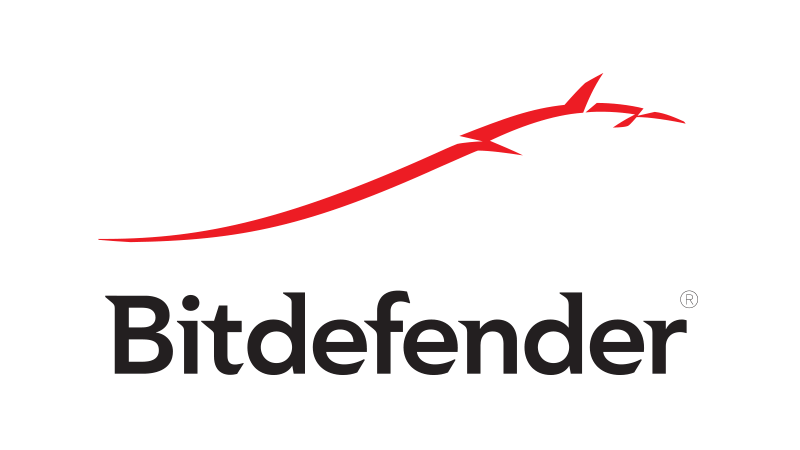
Hvis du får fejl 0x80246019, mens du prøver at downloade de nyeste builds af Windows 10, er problemet muligvis dit antivirus.
For at løse problemet skal du kontrollere dine antivirusindstillinger og prøve at deaktivere visse funktioner.
Hvis det ikke virker, skal du muligvis deaktivere dit antivirusprogram helt.
I nogle tilfælde er det muligvis ikke nok at deaktivere antivirusprogrammet, så vi råder dig til midlertidigt at afinstallere dit antivirusprogram.
Selv hvis du fjerner din antivirus, bliver du beskyttet af Windows Defender, så der er ingen grund til at bekymre sig om din sikkerhed.
Hvis fjernelse af antivirusprogrammet løser problemet, kan det være et godt tidspunkt at overveje at skifte til anden antivirussoftware.
Der er mange fantastiske antivirusværktøjer på markedet, og hvis du vil have maksimal beskyttelse, der ikke forstyrrer dit antivirus, anbefaler vi kraftigt, at du prøver Bitdefender.
- Hent nu Bitdefender
Løsning 2 - Fjern $ WINDOWS. ~ BT-biblioteket
Ifølge brugere kan $ WINDOWS. ~ BT-bibliotek nogle gange medføre, at fejl 0x80246019 vises. Denne fil er oprettet af Windows Update, og dens formål er at gemme midlertidige filer.
Disse filer kan dog blive beskadiget, og det kan medføre, at forskellige problemer vises. For at løse dette problem skal du fjerne $ WINDOWS. ~ BT ved at gøre følgende:
- Type disk i søgefeltet. Vælg Diskoprydning fra listen over resultater.
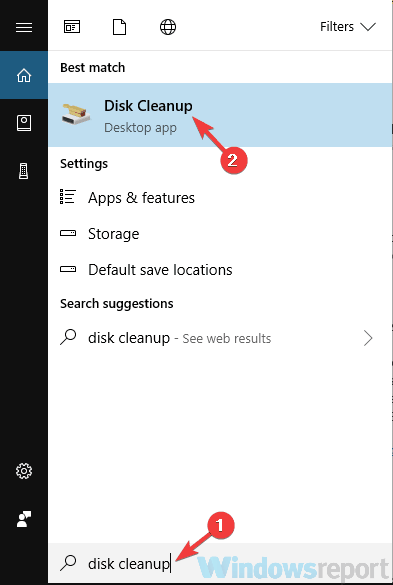
- Sørg for, at din System drev, vælges og klik Okay.
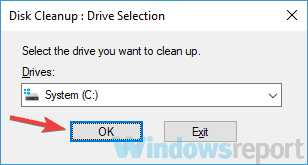
- Vent mens pc'en scanner det valgte drev. Denne proces tager normalt et par sekunder.
- Nu skal du bare vælge de filer, du vil fjerne, og klikke på Okay. Sørg for at gå til Rens systemfiler og vælg Midlertidige Windows-installationsfiler.
Når du har fjernet disse filer fra din pc, skal du kontrollere, om problemet stadig er der. Mange brugere rapporterede, at problemet med dem blev løst ved at fjerne denne mappe, så sørg for at prøve det.
Løsning 3 - Tag USB-enhederne ud
Ifølge brugere kan fejl 0x80246019 vises på grund af dine USB-enheder.
Nogle gange kan visse USB-perifere enheder forstyrre dit system og forhindre dig i at downloade de nyeste builds.
For at løse dette problem tilrådes det, at du frakobl alle unødvendige USB-enheder fra din pc.
For at løse problemet skal du sørge for at afbryde dit webcam og printeren og kun lade de vigtige enheder, såsom dit tastatur og din mus, være tilsluttet.
Kør en systemscanning for at finde potentielle fejl

Download Restoro
PC-reparationsværktøj

Klik på Start scanning for at finde Windows-problemer.

Klik på Reparer alt for at løse problemer med patenterede teknologier.
Kør en pc-scanning med Restoro reparationsværktøj for at finde fejl, der forårsager sikkerhedsproblemer og afmatning. Når scanningen er afsluttet, erstatter reparationsprocessen beskadigede filer med friske Windows-filer og komponenter.
Når du har gjort det, skal du prøve at installere den nyeste version igen.
Løsning 4 - Skift indstillingerne for Insider-programmet i appen Indstillinger
Hvis du ikke kan downloade de seneste builds på grund af fejl 0x80246019, er problemet muligvis dine indstillinger. For at løse problemet skal du foretage et par ændringer i Indstillinger app.
For at gøre det skal du følge disse trin:
- Trykke Windows-nøgle + I at åbne Indstillinger app. Gå nu til Opdatering og sikkerhed afsnit.

- Find og klik på Stop med at modtage Insider Preview builds.
- Klik nu på Afbestille for at bekræfte.
Når du har gjort det, skal du prøve at downloade opdateringerne igen.
Løsning 5 - Deaktiver sikkerhed i realtid i Windows Defender
Nogle gange kan der opstå fejl 0x80246019 på grund af Windows Defender og dens sikkerhedsfunktion i realtid.
Ifølge brugere kan Windows Defender ved en fejltagelse blokere visse filer, og det kan føre til denne fejl.
For at løse problemet tilrådes det at deaktivere sikkerhed i realtid i Windows Defender. For at gøre det skal du blot følge disse trin:
- Åbn Indstillinger app og gå til Opdatering og sikkerhed.
- Naviger til Windows Forsvarer i menuen til venstre. Klik på Åbn Windows Defender Security Center i højre rude.
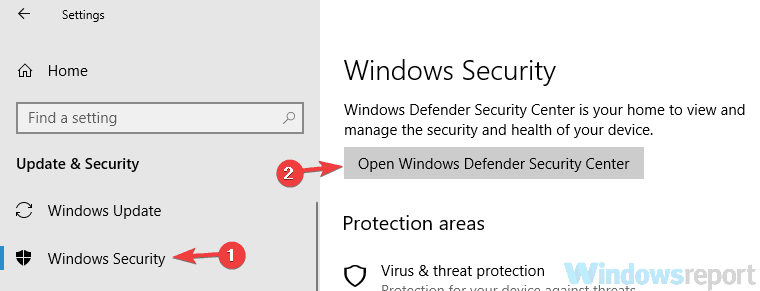
- Gå til Virus- og trusselsbeskyttelse.
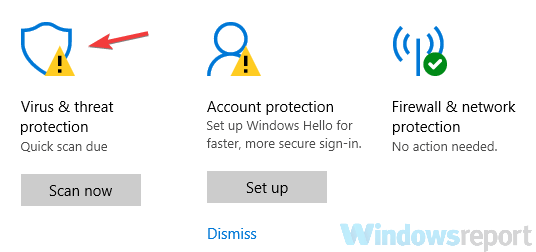
- Vælge Indstillinger for beskyttelse af virus og trusler.
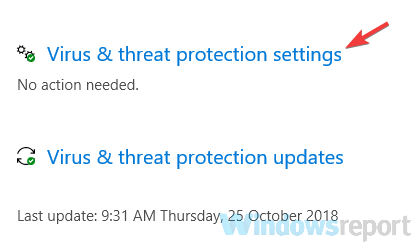
- Deaktiver nu Real time beskyttelse.
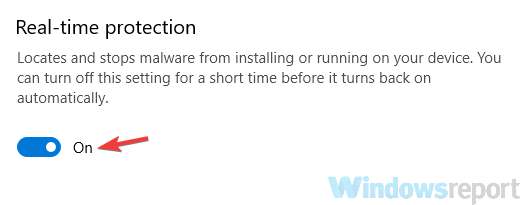
Herefter deaktiveres Windows Defender-beskyttelse. Prøv nu at installere den nye build og kontrollere, om problemet stadig er der.
Husk, at deaktivering af Windows Defender ikke anbefales, så sørg for at aktivere det, når du har installeret den nyeste version.
Løsning 6 - Kør SFC / Scannow-kommandoen
Ifølge brugere kan der undertiden opstå fejl 0x80246019, hvis din Windows-installation er beskadiget.
Dette problem kan opstå af forskellige årsager, men du kan løse det ganske enkelt ved at udføre en SFC-scanning.
For at gøre det skal du blot følge disse trin:
- Trykke Windows-nøgle + X at åbne Win + X-menu. Vælg Kommandoprompt (Administrator) eller PowerShell (Administrator) fra menuen.
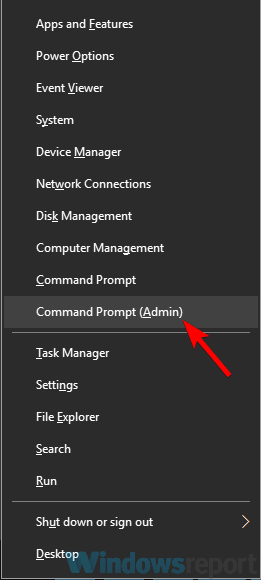
- Enkelt gang Kommandoprompt åbner, indtast sfc / scannow og tryk på Gå ind at køre det.
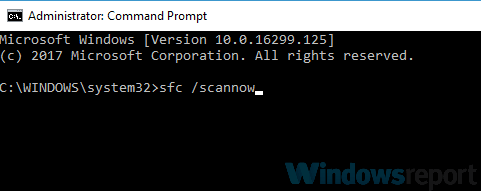
- Scanningen starter nu. SFC-scanning kan tage cirka 15 minutter, så bliv ikke interfereret med den.
Når SFC-scanningen er afsluttet, skal du kontrollere, om problemet stadig er der. Hvis problemet stadig er til stede, eller hvis du ikke kunne bruge SFC-scanningen, skal du køre DISM scan ved at gøre følgende:
- Start Kommandoprompt som administrator og indtast DISM / Online / Oprydningsbillede / RestoreHealth kommando. Trykke Gå ind at køre det.
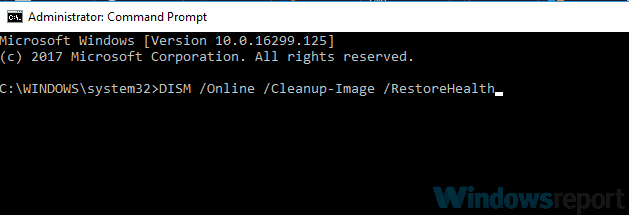
- DISM-scanning starter nu. Husk, at denne scanning kan tage cirka 20 minutter eller mere, så bliv ikke interfereret med den.
Når DISM-scanningen er afsluttet, skal du kontrollere, om fejlen stadig er der. Hvis du ikke kunne køre SFC-scanning før, kan du prøve at køre den nu og kontrollere, om det hjælper.
Lær alt, hvad der er at vide om systemfilkontrol fra vores omfattende guide!
Løsning 7 - Kør Windows Update-fejlfinding
I nogle tilfælde kan du muligvis rette fejl 0x80246019 ved blot at køre Windows Update-fejlfinding.
Windows leveres med forskellige fejlfindingsprogrammer, der giver dig mulighed for automatisk at løse nogle almindelige problemer.
Gør følgende for at bruge Windows Update-fejlfinding:
- Åbn Indstillinger app og gå over til Opdatering og sikkerhed afsnit.
- Vælg Fejlfinding fra menuen til venstre. Vælge Windows opdatering fra listen, og klik på Kør fejlfindingsværktøjet knap.
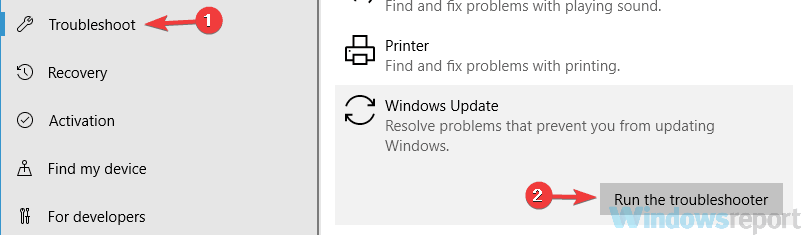
- Følg instruktionerne på skærmen.
Når fejlfinding er afsluttet, skal du kontrollere, om problemet stadig er der. Dette er en simpel løsning, men få brugere rapporterede, at det fungerede for dem, så du vil måske prøve det.
Hvis du stødte på fejl 0x80246019, da du forsøgte at downloade build 14385, og brugte en af løsninger, der er anført ovenfor eller endda din egen løsning, fortæl os, hvilken løsning der fungerede for dig i kommentaren afsnit nedenfor.
 Har du stadig problemer?Løs dem med dette værktøj:
Har du stadig problemer?Løs dem med dette værktøj:
- Download dette pc-reparationsværktøj klassificeret Great på TrustPilot.com (download starter på denne side).
- Klik på Start scanning for at finde Windows-problemer, der kan forårsage pc-problemer.
- Klik på Reparer alt for at løse problemer med patenterede teknologier (Eksklusiv rabat for vores læsere).
Restoro er blevet downloadet af 0 læsere denne måned.
Ofte stillede spørgsmål
Forsøg først at genstarte enheden igen, og slå derefter Automatiske opdateringer til. Hvis det ikke virker, skal du følge vores vejledning hvordan man løser almindelige Windows Update-problemer.
Kontroller først dit antivirussoftware, og fjern derefter $ WINDOWS. ~ BT-biblioteket. Hvis du ikke ved, hvordan du gør det, skal du læse vores ekspertguide til at rette fejlen 0x80246019.
Det bliver du nødt til køre SFC og CHKDSK til reparation af Windows Update Database Korruption.


